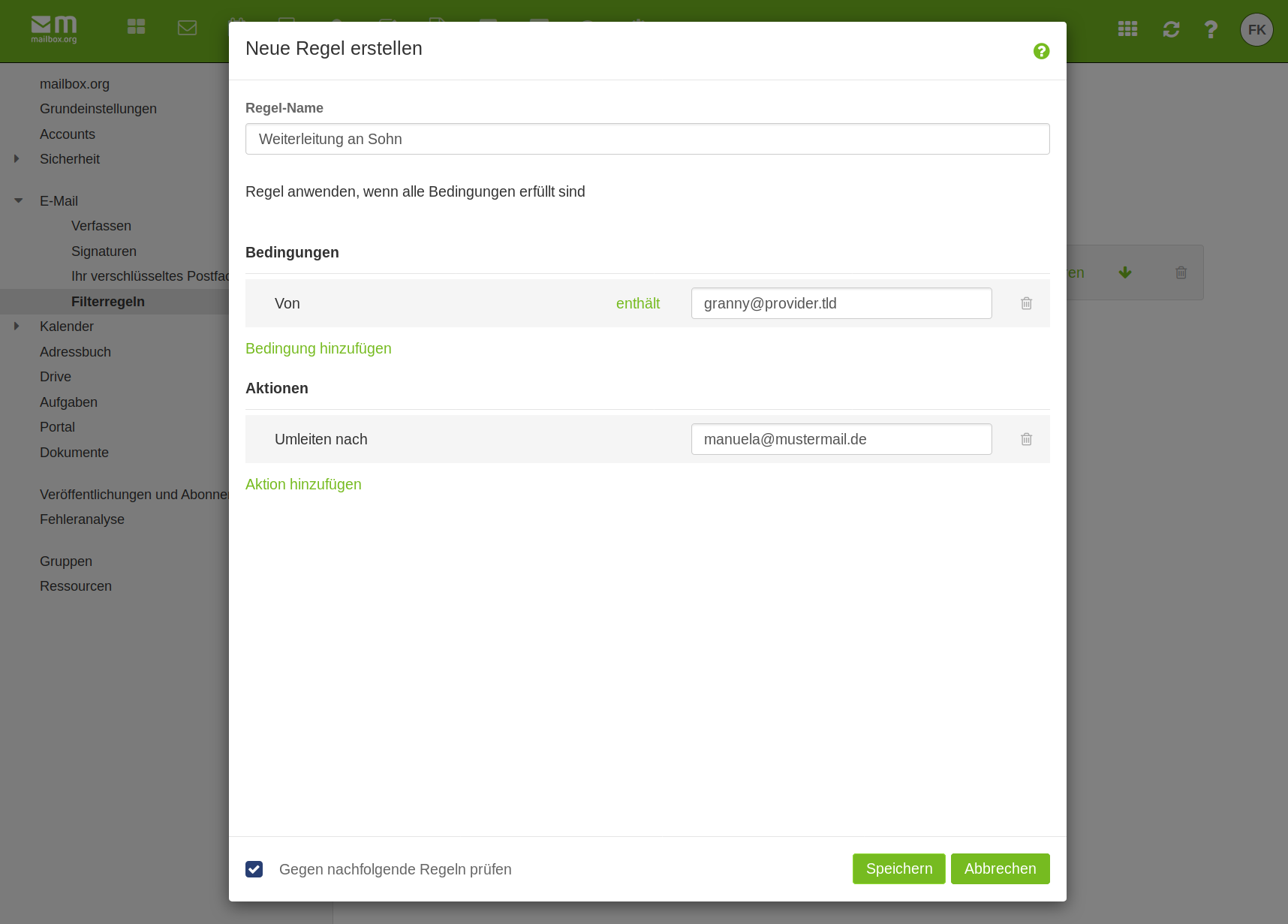E-Mails automatisch weiterleiten
Eine automatische E-Mail-Weiterleitung können Sie mit wenigen Mausklicks einrichten.**
Hinweis: Wenn Sie das „verschlüsselte Postfach“ nutzen und eine Weiterleitung aktivieren, dann werden die E-Mails verschlüsselt weitergeleitet!**
Alle E-Mails an eine andere E-Mail-Adresse weiterleiten
Loggen Sie sich in Ihren mailbox.org-Account ein. Unter „Einstellungen -> E-Mail -> Automatische Weiterleitung“ können Sie alle eingehenden E-Mails an eine andere E-Mail Adresse weiterleiten lassen. Dort können einstellen, ob Sie eine Kopie der E-Mails behalten wollen.
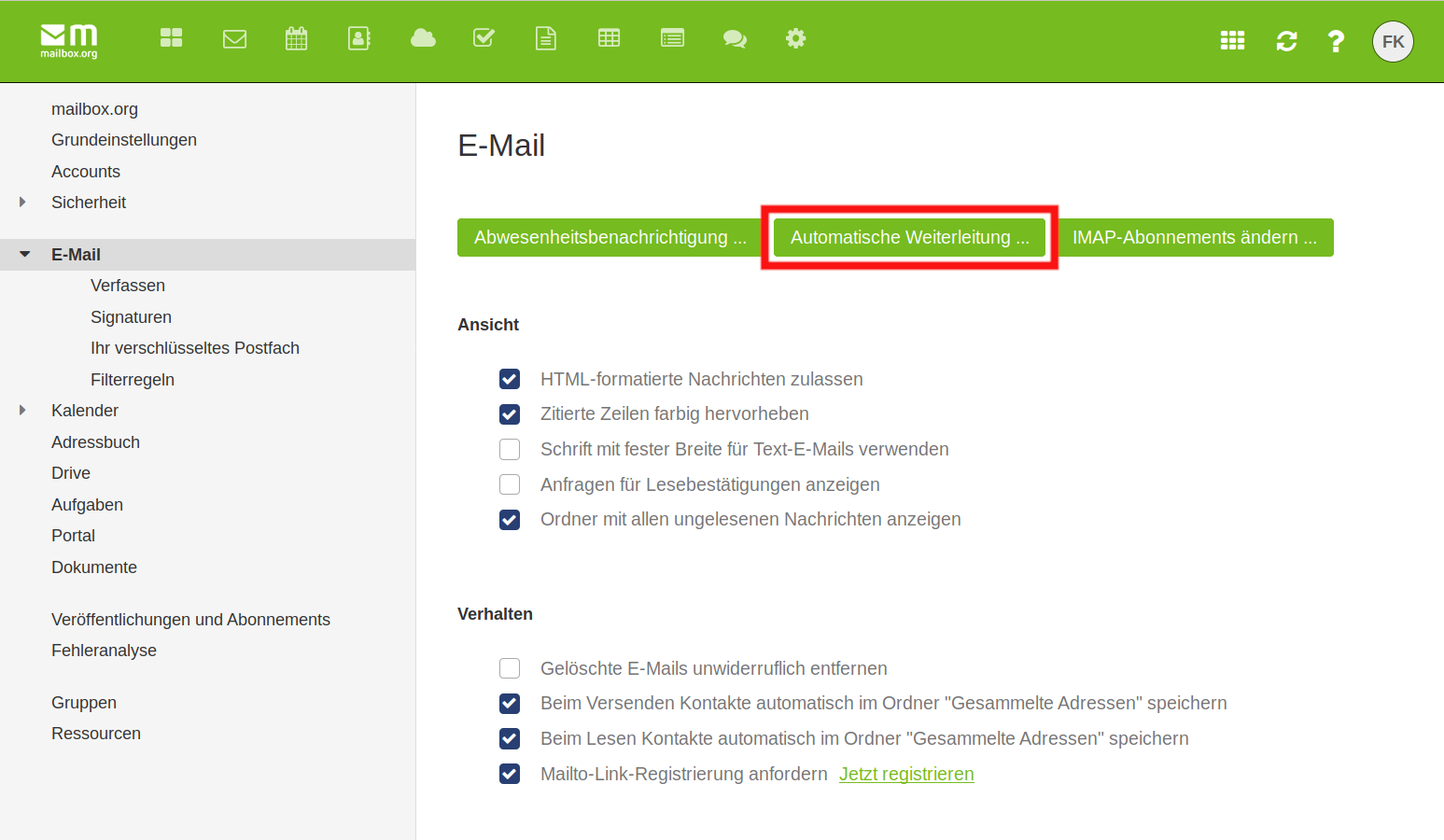
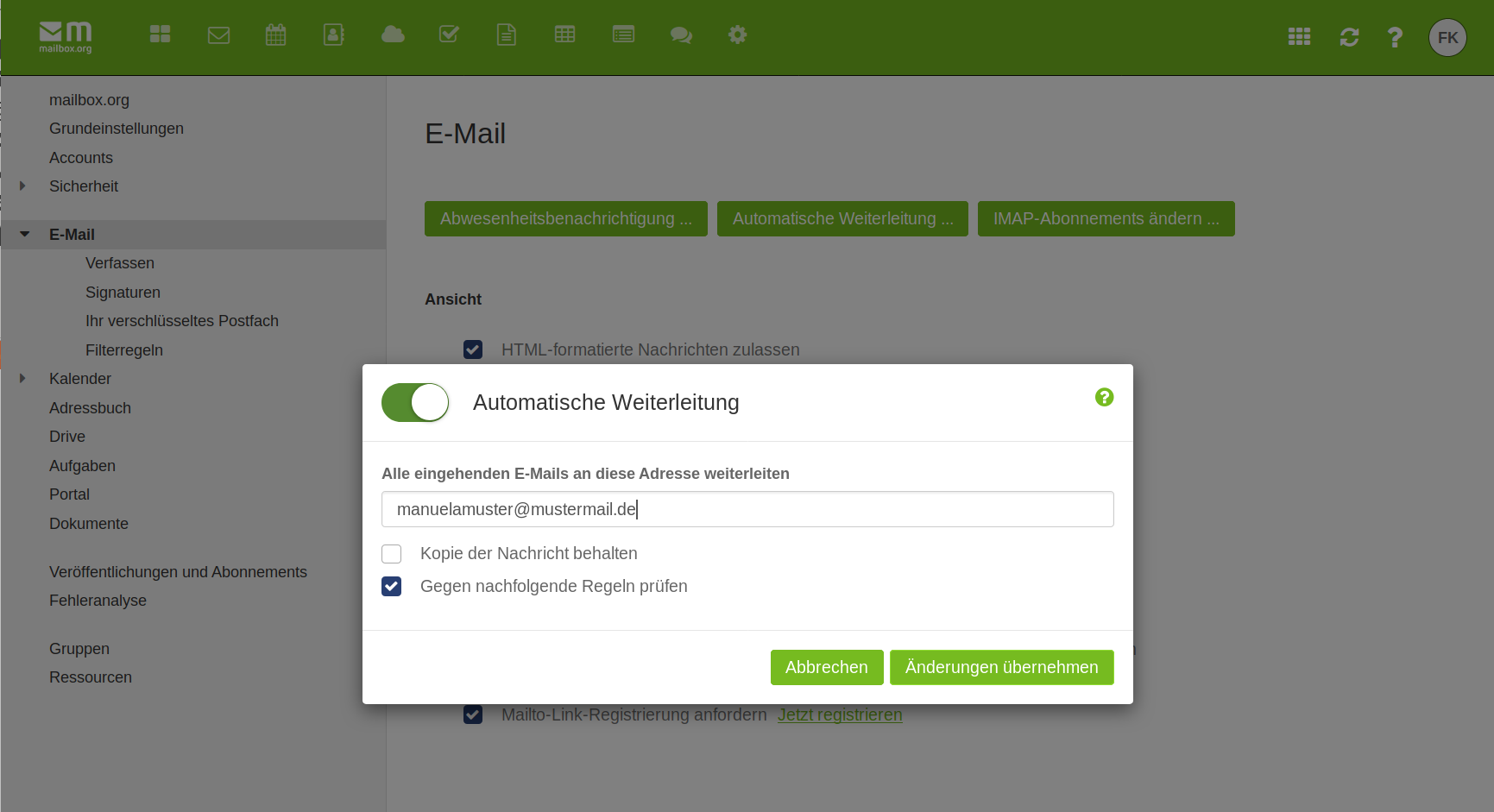
Ausgewählte E-Mails an eine andere E-Mail-Adresse weiterleiten
Wenn Sie nur E-Mails eines bestimmten Absenders an eine andere E-Mail-Adresse weiterleiten wollen, dann können Sie unter „Einstellungen -> E-Mail -> Filterregeln“ einen Filter definieren, der diese Aufgabe für Sie automatisiert durchführt:
- Erstellen Sie eine neue Filterregel („Neue Regel hinzufügen“).
- Definieren Sie die Bedingen, in welchem Fall diese Regel angewendet werden soll (z.B. „Absender / Von“ enthält „granny@provider.tld“)
- Wählen sie als Aktion „Umleiten nach“ und tragen als Ziel für die Umleitung die gewünschte E-Mail-Adresse ein (z.B. „manuela@mustermail.de“)
- Außerdem sollten Sie die Option Gegen nachfolgende Regeln prüfen“ deaktivieren (um sicherzustellen, dass außer der Weiterleitung keine weiteren Regeln auf die Nachricht angewendet werden).